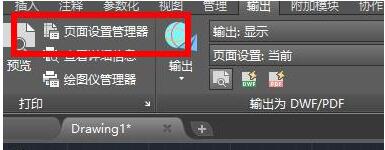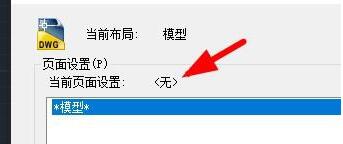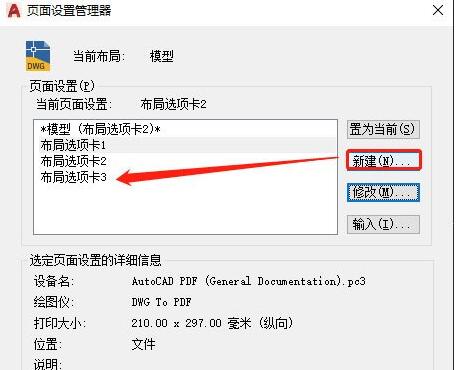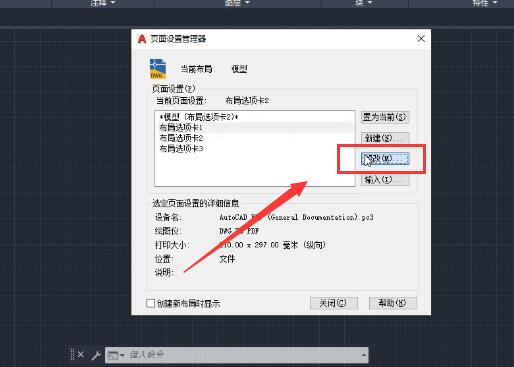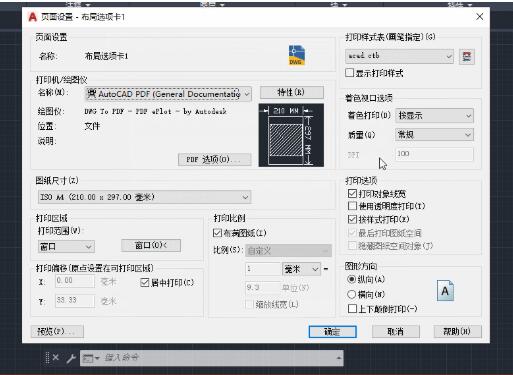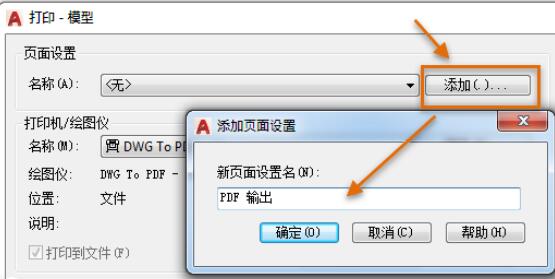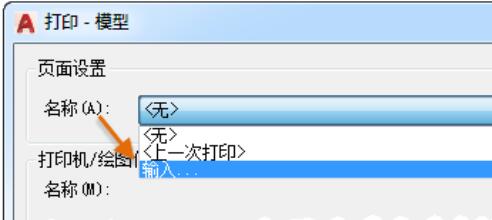AutoCAD2020页面设置是什么?如何使用页面设置管理器?AutoCAD2020是一款功能强大的三维制图工具,制图结束就要打印图纸。打印前的最后一步就是页面设置。这和Word等的页面设置是同样的。CAD2020页面设置管理器在哪里?如何新建和修改布局选项卡以设置打印样式参数?下面来看看AutoCAD2020使用页面设置管理器教程。
CAD页面设置是什么?
CAD出图的最后一步,在打印前,需要先对布局的页面进行设置,以确定一些打印相关的比如图纸大小之类的参数。
CAD页面设置管理器在哪里?
1、我们点击打印按钮上面的页面设置管理器,既可轻松设置CAD页面。
2、然后我们可以在页面中看到这个页面设置管理器窗口。
3、在这里我们可以简单的当前页面。
4、此时我们还能进行新建修改和输入。
5、此时我们还能选定CAD页面,然后可以在这里查看详细消息。
6、设置完毕后,我们点击关闭按钮既可完成操作。
AutoCAD2020如何使用页面设置管理器
页面设置是CAD从绘制到出图的最后一步,在打印前,可以新建一个或多个布局选项卡,每个布局选项卡都可以具有相关联的打印样式参数设置(设置打印参数设置的教学在最后一章节),因为如果您在同一图形中有多个不同图纸尺寸的布局时,这会很方便管理。
AutoCAD2020如何创建页面设置
1、调出命令:PAGESETU “页面设置管理器”对话框中的各个按钮作用:
2、【置为当前】将所选页面设置设定为当前布局的当前页面设置。不能将当前布局设定为当前页面设置。“置为当前”对图纸集不可用。
【新建】显示“新建页面设置”对话框,从中可以为新建页面设置输入名称,并指定要使用的基础页面设置。
进入页面设置→模型页面,设置打印机,在打印机/绘图仪里,选择自己连接的打印机。
图纸尺寸设置,打印区域设置,打印依偏移设置,打印比例设置,打印样式表,着色视口选项,打印选项,图形方向(横向或者竖向),设置完成后点确定,这个页面设置管理器的设置1就完成了,以后再打印直接点设置1就可以。
AutoCAD2020如何修改页面设置
【修改】显示“页面设置”对话框,从中可以设置当前绘图页面的打印参数。
AutoCAD2020如何保存页面设置
首先要将cad保存页面设置完善好,以下是具体步骤:
第一步:打开你所选的图形文件。
第二步:然后在“模型”选项卡或某个布局选项卡上,单击“打印”。
第三步:在“打印”对话框中,选择要保存的设置。例如,对于名称“打印机/绘图仪”,请滚动下拉列表,然后单击“dwg to pdf.pc3”。
第四步:做出任何其他更改,然后单击“添加”按钮。输入页面设置名称,例如“pdf 输出”,然后单击“确定”。
第五步:此时,你要注意以下几个选项:
单击“应用到布局”,将此页面设置作为当前选项卡的默认值关联起来。
单击“确定”以创建 pdf 文件。
单击“取消”中止打印,但页面设置仍将保存。
注意: 你可以使用 pagesetup 命令打开页面设置管理器。
AutoCAD如何输入页面设置
有时候会出现你打开不包含你的页面设置的图形,这种情况可能发生在从其他人那里收到的图形或者旧图形中,你可以通过以下步骤进行执行的操作。
第一步:在“名称”下拉列表中选择“输入”选项。
第二步:选择已在使用您的页面设置的图形,单击要输入的页面设置,然后单击“确定”,你可以选择以下方式之一:
如果您要全部输入,请按 shift,然后选择列表中的第一个和最后一个选项。
如果要输入多个选项,请按 ctrl,然后选择所需的选项。
第四步:单击“确定”或“取消”。
第五步:保存图形,通过打开图形样板文件并输入页面设置,您可以减少输入它们的次数。随后,所有新图形将自动使用它们。
AutoCAD页面设置上的其他操作
当你在“打印”对话框中选择已命名的页面设置时,全部设置都将加载,但是要注意以下三点:
1、如果要在页面设置中替换设置,只需在“打印”对话框中进行更改。随后,页面设置名称将更改为 《none》,显示设置不再符合该页面设置。
2、如果要始终将特定页面设置用于当前布局,请在“打印”对话框底部单击“应用到布局”按钮。
3、如果要修改页面设置,请使用 pagesetup 命令。在页面设置管理器中,单击页面设置名称,然后单击“修改”。其中要注意按就是:为“模型”选项卡创建的页面设置仅在“模型”选项卡中可用,为布局创建的页面设置仅在各个布局选项卡中可用。
以上就是AutoCAD2020页面设置在哪里、如何使用的详细介绍。页面设置管理器是CAD图纸打样前的一个重要步骤,用户需要在页面设置里新建或修改布局选项卡,在布局选项卡修改打印样式的各种参数,比如图纸尺寸、边距、方向等。关注教程之家,解锁更多软件教程。